Einige Arbeitsanwendungen wurden vor zehn bis fünfzehn Jahren erstellt, um ein enges Spektrum spezifischer Probleme zu lösen. Gleichzeitig wird die Palette der Computerausrüstung jedes Jahr aktualisiert und andere Anwendungen erfordern immer mehr Ressourcen und neue Betriebssysteme. Dies führt zu Kompatibilitätsproblemen zwischen DOS-Anwendungen und modernen Computern. Sie können sie mit speziellen Emulatorprogrammen lösen.
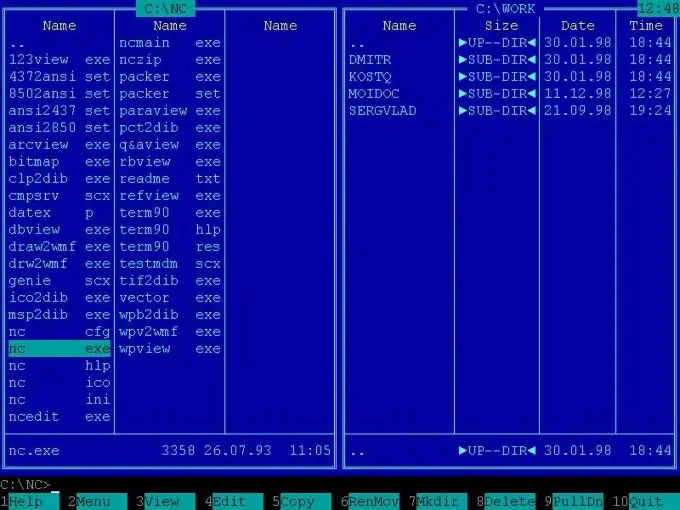
Notwendig
DOSBox-Programm
Anweisungen
Schritt 1
Installieren Sie DOSBox, ein MS-DOS-Emulationsprogramm. Mit seiner Hilfe können Sie mit funktionierenden Anwendungen arbeiten, die in modernen Betriebssystemen nicht funktionieren, alten Spielen, die vor neuen Generationen von PCs geschrieben wurden, und anderen Softwareprodukten des gleichen Typs. Starten Sie DOSBox als normale Windows-Anwendung. Es öffnet sich als Standard-DOS-Fenster mit einer textbasierten Oberfläche auf schwarzem Hintergrund.
Schritt 2
Geben Sie den Befehl mount_k: _path zur Anwendung im Dateibereich der Festplatte ein. Wenn Sie beispielsweise die Anwendung msg.exe starten müssen, die sich unter C: / MSG / msg.exe befindet, müssen Sie zum Starten im DOSBox-Programm den Befehl mount k: _C: / MSG / msg.exe eingeben. k ist in diesem Fall eine bedingte virtuelle Festplatte und kann eine beliebige Buchstabenbezeichnung haben, mit Ausnahme derjenigen, die bereits durch Wechseldatenträger, Laufwerke oder Festplattenpartitionen belegt sind. Das Programm zeigt die Meldung an: Laufwerk k wurde als Verzeichnis C: / MSG / msg.exe gemountet.
Schritt 3
Geben Sie k: / ein und drücken Sie die Eingabetaste. Diese Aktion navigiert zum virtuellen Datenträger K, auf dem sich das Programm msg.exe befindet. Geben Sie den Namen der Datei ein, die die Anwendung startet - in diesem Fall msg.exe - und drücken Sie die Eingabetaste. Diese Aktion startet das Programm im Emulatorfenster.
Schritt 4
In einigen Fällen kann es ein spezifisches Problem geben, wenn DOSBox mit Spielprogrammen im Vollbildmodus arbeitet. In diesem Fall kann die Installation eines Plugins für dieses Programm namens Ykhwong helfen. Dieses Plugin bietet die Möglichkeit, die Steuerung über eine Standard- statt über eine DOS-Schnittstelle zu steuern, löst das Problem der Anzeige des Gameplays im Vollbild und bietet viele nützliche Einstellungen zur Optimierung des Videobilds.






